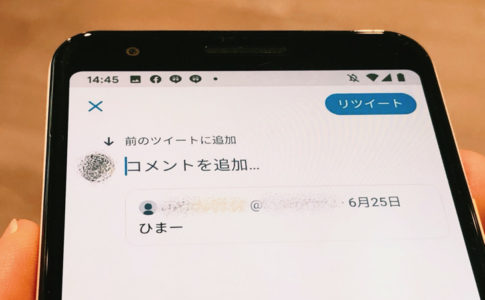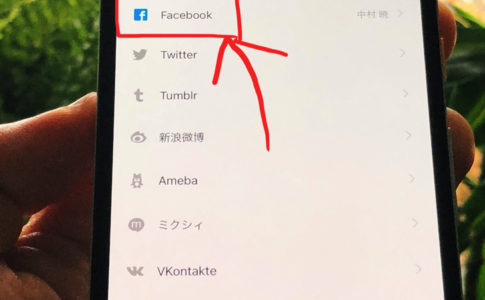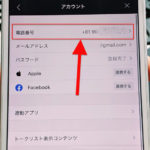こんにちは!Facebook歴13年のサッシです。
シェアはよくしていますか?あまりしない派ですか?
投稿のシェアは相手にわかること、公開範囲によってはシェアボタンは出ないことだけは先に紹介しておきますね!!
通知・URL・できない原因など、このページでは以下の内容で「Facebookのシェア」について具体的にお伝えします。
Facebookのシェアとは?相手に通知は行くの?
はじめに、意味や通知について見ておきましょう。
以下の順番で紹介していきますね!
Facebookのシェアとは?2つの種類・意味
まず、シェアとは何かをハッキリさせておきましょう。
まぎらわしいのですが、Facebook公式で「シェア」という言葉が出てきたら以下の2つの種類・意味があります。
- じぶんがオリジナル投稿
- 他の人の投稿をじぶんのタイムラインに投稿
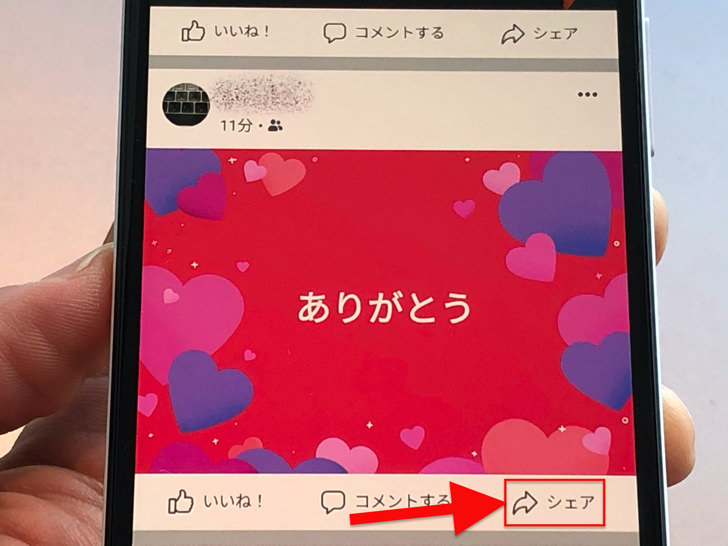
▲シェアボタン
・・・そう。
「じぶんの気持ちをみんなにシェア」と「誰かの投稿を拡散」というどちらの意味でもシェアなんです!
ツイッターで言うところのツイートとリツイートみたいなものですね。
誰かの投稿を拡散するときは再シェアとも呼ばれますよ。
ちなみにアカウントに鍵をかけられるツイッターとは違い、Facebookは投稿を再シェアさせないように設定はできません。
このページではオリジナル投稿ではなく拡散・再シェアについて紹介していきますね。
投稿とシェアの違いについては別ページでまとめているので、さらに詳しくはそちらを読んでみてください。
シェアした人はバレる?相手に通知は行くの?
シェアの意味に続いては、通知についてです。
誰かの投稿をシェアというと、やはり以下のことが気になりますよね?
誰かの投稿をシェアすると通知で相手にわかっちゃうのかな!?
はい。答えは「Yes」。
誰かの投稿をシェアすると相手にわかる仕組みです。
すぐに相手に通知が行きますよ。
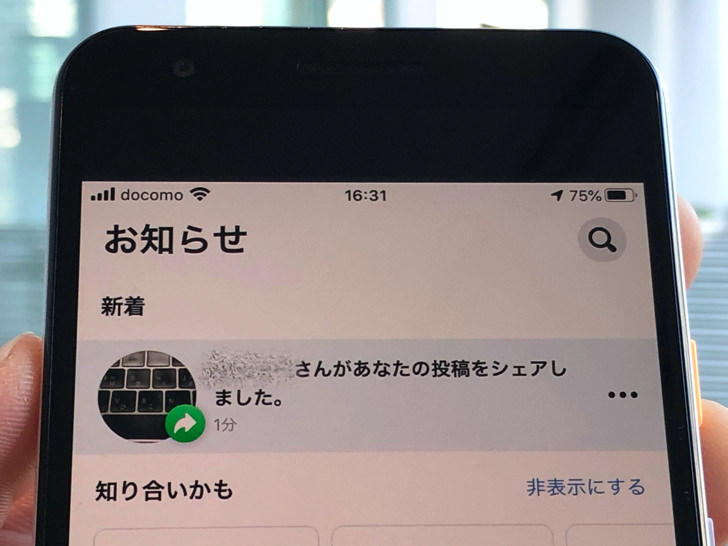
▲シェアされた通知
相手にバレずにこっそりシェアする方法はありません。
実名でのやり取りが大きな特徴のフェイスブックですからね。
そこは堂々と行きましょう!
ちなみにシェアといいねとの違いは「自分のタイムラインに投稿そのものが流れる」かどうかです。
いいねも自分が押したことは第三者にバレバレですが、自分のタイムラインにはシェアシアに限り投稿そのものは流れませんよ。
fbの投稿をインスタに同時シェアは設定できるの?
シェアとは何かがわかったところで、インスタとの連携についても見ておきましょう。
フェイスブックに投稿したら同時にインスタにも投稿されたら・・・便利ですよね。
でも残念ながらダメです。
フェイスブック投稿を自動的にインスタに投稿はできないですよ。
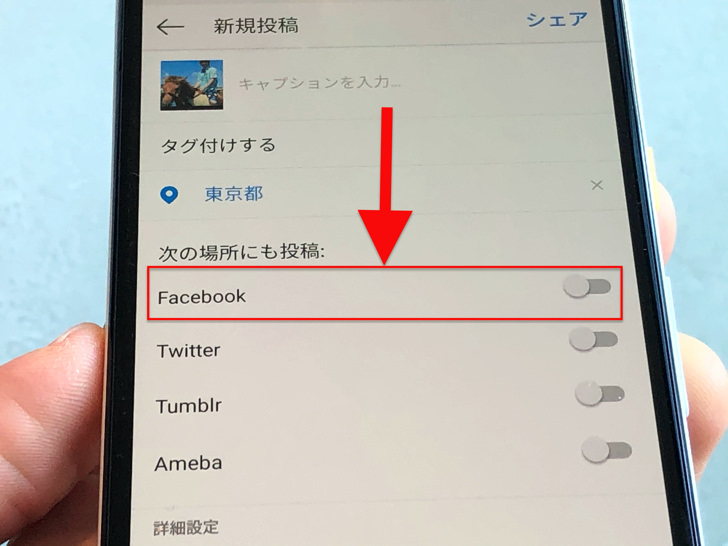
▲インスタの投稿画面
たしかにインスタとFacebookは連携が可能となっています。
でも、それはインスタの投稿をFacebookにも同時投稿できるという意味です。
悔しいですが逆にFacebook投稿をインスタに連動して投稿はできないんですよ(涙)
インスタとFacebookの連携については別ページでできること・注意点などをまとめているので、ぜひそちらを読んでみてくださいね。
リンクをコピーもok!フェイスブック投稿のシェア・拡散の仕方
シェアの意味・インスタとの連携がわかったところで、いよいよ実際にシェアしてみましょう。
じぶんのオリジナル投稿という意味ではなく「誰かの投稿をシェア」という再シェア・拡散の意味のほうです。
以下の順番で、Facebook内外のやり方を紹介していきますね!
Facebook内で再シェアする方法
まずはFacebook内で再シェアする方法から見ていきましょう。
・・・と言っても、やり方はかなりストレートです。
再シェア・拡散したい投稿を開いてみてください。
そこに、ずばり「シェア」って表示されていますよね?
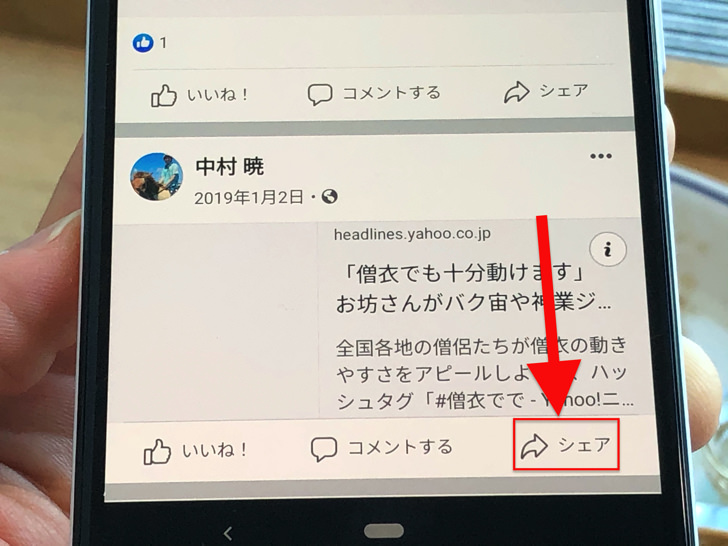
▲シェアのボタン
それをタップしてみてください。
すると「その投稿を引用してじぶんが投稿を作成」の画面になります。
そのまま何も入力しなくて元の文章のままでもいいし、何かじぶんのコメントを入れてもいいですよ。
ツイッターで言うところの引用リツイートみたいなものですね。
(Facebook流に言えば引用シェア?)
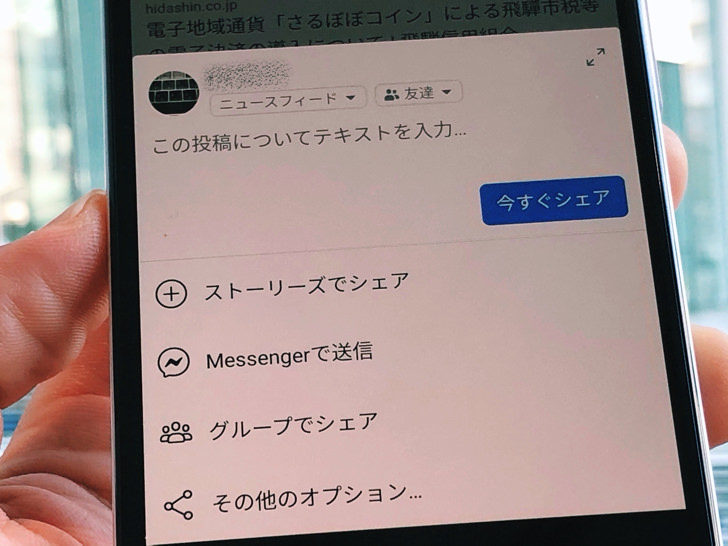
▲シェアの作成画面
あとは「シェア」をタップすればokです。
投稿をストーリーズにシェアしたり、メッセンジャーで送信したりもできますよ。
元は誰かの投稿と言えども再シェア・拡散はじぶんの投稿としてタイムライン・ニュースフィードに流れるのですぐに確認できます。
もしやっぱりシェアをやめたくなったら、ふつうにじぶんの投稿の削除をすれば消えますよ。
ちなみに昔はコメント付けずにワンタップで拡散できる「今すぐシェア」がありましたが・・・廃止されたようです(涙)
公開範囲はこちらで設定できます。
でも、オリジナル投稿の公開範囲を越える相手には届きませんよ。
URLで外部にシェアする方法
Facebook内の次は、外部にシェアしてみましょう。
他のSNSなどで拡散したいときは、投稿のURLをコピーします。
ちょうどYouTube動画を紹介するときのような感じですね。
投稿を開いて「シェア > その他のオプション」とタップして進んでみてください。
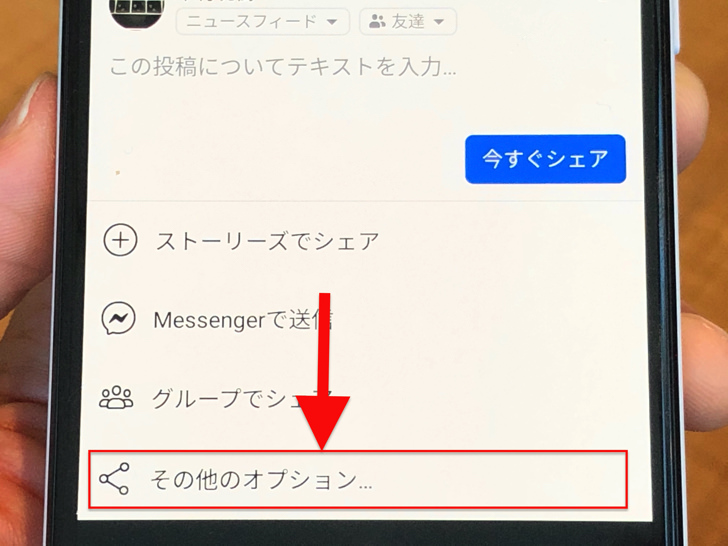
▲その他のオプション
「コピー」が表示されるので、それでリンクをコピーできますよ。
そこで他のSNSやメールを起動することもできます。
ツイッター・インスタのDM・LINEなど、好きなところで拡散しちゃいましょう!
Facebookでリンクをシェアするとはこういう意味ですね。
Facebookページだから?シェアできない・表示されない原因
シェアの仕方もわかったところで、うまくできない場合にも触れておきますね。
Facebookではこちらの投稿をシェアさせないという制限は設定できません。
(ブロック相手はそもそも投稿を見られない)
なぜか投稿をシェアできない・表示されないときは以下の可能性が考えられますよ。
(友達・自分のみなど)
公開範囲がフルに公開ではなく友達や自分のみに限定されていると、そもそもシェアボタンが表示されない仕組みです。
誰かが再シェア・拡散できるようにするには公開範囲を「公開」に変えましょう。
公開範囲は投稿のときだけではなく、投稿の後でも変更できますよ。
まとめ
さいごに、今回の「Facebookのシェア」のポイントをまとめて並べておきますね。
- 誰かの投稿を再シェアすると通知は行く
- インスタに同時投稿は不可
- Facebook外には投稿のURLをコピーで拡散!
スマホをよく使うなら、大切な画像を残す対策はしっかりできていますか?
いつか必ず容量いっぱいになるか機種変するので、大切な思い出の写真・動画は外付けHDDに保存するのがおすすめです。
子どもや恋人とのちょっと見られたくない画像なども絶対に漏らさずに保存できますので。
(ネットにアップすれば流出のリスクが必ずあります)
ロジテックのスマホ用HDDならpc不要でスマホからケーブルを差して直接保存できるので僕はすごく気に入っています。
1万円くらいで1TB(=128GBのスマホ8台分)の大容量が手に入りますよ。